在Windows与Linux下Samba共享文件夹以及映射的详细使用说明
- 格式:doc
- 大小:1.03 MB
- 文档页数:22

linux smb命令详解smb命令在Linux系统中,可以用来linux和win之间实现文件共享,下面由店铺为大家整理了linux smb命令的相关知识,希望大家喜欢!一、linux smb命令使用环境:两台LINUX服务器,一台安装了RHAS3 U3(IP:192.168.9.1),一台安装了红旗服务器版4.1(IP:192.168.10.1),其他的都是windows 服务器,安装了windows2000 server。
以其他机器共享192.168.9.1上的rhhhome目录为例:二、linux smb命令开始SAMBA:(以下操作在192.168.9.1上执行)1、默认情况下,SMB服务是停止的,首先启动SMB。
启动SMB服务:service smb start2、设置SMB共享目录:vi /etc/samba/smb.conf ,在最后加入想要共享的文件夹:[rhhhome] ;共享名称path = /home/rhh ;共享文件夹路径writeable = yes ;是否可写guest ok = yes ;是否允许GUEST访问3、设置SMB用户:用root登陆,smbpasswd -a rhh ;增加SMB用户,同时会提示设置密码smbpasswd –x rhh ;删除SMB用户三、linux smb命令连接SMB服务器:(以下操作在192.168.10.1上执行)连接SMB共享有两种方式:smbclient和smbmount1、smbclient:连接后的操作方法与FTP登陆基本一样smbclient -L[url=file://210.72.226.193/]192.168.9.1[/url];查看共享资源,会看到有一个"rhhhome"共享目录smbclient[url=file://210.72.226.193/notes]//192.168.9.1/rhhhome[/url] -U rhh ;连接SMB共享目录,进入后上传和下载文件的命令用法与FTP类似。

详解Windows与Linux共享⽂件夹互相访问详解Windows与Linux共享⽂件夹互相访问⾸先安装并配置软件sambasudo yum install samba samba-clientvim /etc/samba/smb.conf找到security这⾏并将#注释符号去掉改成security = share #共享模式添加如下代码:[share]comment = sharepath = /home/test #设置共享⽂件夹⽬录browseable = yesguest ok = yeswritable = yesservice smb startservice smbd start (ubuntu)(1)在windows下访问Linux共享:直接在windows运⾏⾥输⼊\\192.168.16.128即可访问linux共享资源,并且不需要密码。
(2)在linux下访问windows共享:smbclient -L 192.168.16.1 -U xiaoxing //查看共享了那些⽬录,由此知道主机名为XIAOXING-PCsmbclient //192.168.16.1/Users -U xiaoxing 输⼊windows密码即可进⼊直接挂载windows共享⽬录sudo mount -t smbfs -o username=xiaoxing,password=123456 //XIAOXING-PC/system /mnt/win/或者:sudo mount -t smbfs -o username=xiaoxing,password=123456 //192.168.16.1/system /mnt/win/或者:sudo mount -t smbfs -o username=xiaoxing,password=123456,ip=192.168.16.1 //XIAOXING-PC/system /mnt/win/注意:如果出现如下错误:mount: unknown filesystem type 'smbfs'说明系统已经不能识别smbfs⽂件系统了,查资料说RHE5的kernel已经不再⽀持smbfs,⽽改⽤Common Internet File Systemcifs(cifs)取代了原有的smbfs,所以命令就改为:sudo mount -t cifs -o username=xiaoxing,password=123456 //192.168.16.1/system /mnt/win/解开挂载断开刚才挂载在linux /mnt/win/路径上的winodws共享⽂件夹。

共享文件夹以及映射目录共享文件夹以及映射 (1)一、设置Windows XP共享文件夹 (2)二、设置Linux共享文件夹 (5)三、访问共享资源以及映射共享资源 (8)1、Linux系统下访问远程共享资源 (8)2、Windows系统下访问远程共享资源 (10)一、设置Windows XP共享文件夹预设值Windows下的共享资源信息如下:IP地址:192.168.16.249共享名:test001共享帐号:user001账号密码:antiy?100Windows XP安装时缺省的共享是“简单共享”,是不安全的文件共享。
下面,在Windows下设置带有用户密码的文件共享。
1、首先,取消默认的“简单共享”。
打开“我的电脑”,依次点击“工具→文件夹选项”,在打开的对话框中选择“查看”选项卡,清空“使用简单共享(推荐) ”前的复选框。
如图1-1所示。
图1-12、然后,创建共享用户。
单击“开始→设置→控制面板”,打开“用户帐户”,创建一个有密码的用户,假设用户名为“user001”,密码为“antiy?100”,需要共享资源的机器必须以该用户共享资源。
如图1-2所示。
3、接下来,设置共享目录。
假设为共享目录为Windows系统下NTFS分区上的目录test001,并设置只有用户user001可以共享该目录下的资源。
用鼠标右键单击要共享的目录“test001”,单击“共享和安全”,选择“共享→共享该文件夹”,点击“权限”,单击“删除”按钮将原先该目录任何用户(everyone)都可以共享的权限删除,再单击“添加”按钮,依次单击“高级→立即查找”,选择用户user001,单击“确定”添加用户user001,并选择用户user001的共享权限(这里是只读)。
如图3-1到3-3所示。
至此,共享目录已创建完成。
图3-1图3-2图3-3二、设置Linux共享文件夹预设值Linux下的共享资源信息如下:IP地址:192.168.232.132共享名:inPath共享帐号:user002账号密码:antiy?200在LINUX系统下设置文件共享,需要安装SAMBA。

Linux1 Windows客户端访问Samba共享如果客户机在Windows网络中,那么Windows客户端访问Samba服务器的共享资源的方法非常简单,只需要用户通过单击鼠标即可完成,因为此时Samba服务器就像一台普通的Windows计算机一样。
打开【网上邻居】窗口,并查看工作组就可以看得到,如图2-72所示。
结果显示图2-72 通过网上邻居查看Samba服务器共享资源通过网上邻居来访问Samba服务器共享资源,虽然简单方便,但在访问速度上比较慢。
因此还可以采用其它方法来访问Samba服务器的共享资源。
1.使用UNC路径直接进行访问用户可以在IE浏览器的地址栏或【运行】对话框中,直接输入Samba服务器共享资源的UNC路径来访问Samba共享。
首先,执行【开始】|【运行】命令,在打开的【运行】对话框中,输入UNC 路径,如“\\192.168.0.9\soft”命令,并单击【确定】按钮,如图2-73所示。
图2-73 运行对话框在打开的【soft在Samba Server(192.168.0.9)上】窗口中,用户可以直接查看到soft文件夹内的共享文件,如图2-74所示。
结果显示图2-74 查看共享文件夹内容2.映射网络驱动器访问Samba服务器共享目录映射网络驱动器是指将局域网中的某个目录映射成为本地驱动器号,也就是说将网络上其它计算机共享的文件夹映射成为自己计算机上的一个磁盘,这样可以提高访问时间。
通过映射网络驱动器来访问Samba共享,首先,需要用户在【我的电脑】窗口,单击菜单栏中的【工具】按钮,并执行【映射网络驱动器】命令,如图2-75所示。
执行图2-75 映射网络驱动器接着,在弹出的【映射网络驱动器】对话框的【文件夹】文本框内输入目标文件所在路径,如“\\192.168.0.9\soft”,并单击【完成】按钮,如图2-76所示。
当然,用户也可以通过单击【浏览】按钮,来选择需要映射的文件夹。

把Windows映射网络盘到Ubuntu,映射Ubuntu的
Samba服务,
1. 安装samba
安装samba:sudo apt-get install samba
安装smbclient:sudo apt-get install smbclient
2. 修改samba配置文件并重启samba
编辑Samba的配置文件/etc/samba/smb.conf,在文件最后添加这一项:
#共享目录的名称,可根据需要来起名字
[charlie]
#要共享目录
path = /home/charlie/work-test
available = yes
browseable = yes
public = yes
writable = yes
#用户名
valid users = charlie
read only = no
上面的[charlie] 对应映射中\\serverIP\charlie中的“charlie”
path对应window网络盘中的根目录
保存后重新启动samba,sudo/etc/init.d/samba restart
3. 设置samba用户登陆密码
sudo touch /etc/samba/smbpasswd
sudo smbpasswd -a charlie
为用户设置输入密码
4、在window进行网络盘映射
右击“此电脑”,选择“映射网络驱动器”,文件夹框中输入“\\ip地址\charlie”,按提示输入用户名密码即可。

Linux 与Windows 文件共享前提说明:windows主机信息:192.168.1.100 帐号:abc 密码:123 共享文件夹:sharelinux主机信息:192.168.1.200 帐号:def 密码:456 共享文件夹:/home/def/share由于暂时还不会防火墙和SELINUX配置,而下面有些方法中的操作会受到他们的限制,因此先关闭这俩。
关闭防火墙的命令:service iptables stop关闭SELINUX命令:setenforce 0:v i /etc/selinux/config(将SELINUX=enforcing改为SELINUX=disabled为开机重启后不再执行setenfore节约光阴。
)方法2:SAMBA共享1、安装samba:可以先检查下是否已经安装:rpm -qa | grep samba,没有的话自己安装下,这里介绍下基于RPM包的一种在线安装模式yumyum是一种快速安装模式,它会自动解决软件安装时的依赖问题并自动去特定的服务器下载相应的软件进行安装,命令十分简单:yum install samba,快捷方便的背后离不开程序员的辛苦啊!2、创建共享文件夹,这里就是mkdir -m 777 /home/def/share3、修改/etc/samba/smb.conf,这里面的参数就比较多,主要是workgroup = WORKGROUP(这个就是windows工作组模式,还有一种是域模式)hosts allow = 192.168.1.100(可以放问的IP地址,这里写的时windows地址)然后在文件的结尾加上[public](共享名,就是windows访问时会显示的名称)comment = Public Stuff(注释)path = /home/def/share(共享名)public = yes(公开)writable = yes(可写)当然这里只是些基础的参数,还有其他的参数根据情况设置,比如会出现乱码,还要指定编码格式。


linux访问windows共享文件夹的方法一种比较简单的方法是通过samba实现Linux系统访问Windows共享文件的功能,操作步骤如下:
1、首先,在Windows共享文件夹上设置共享权限,如只读或者完全控制,这样Linux桌面系统才能访问Windows文件夹。
2、在Linux的终端(Terminal)运行“smbclient”命令以查看Windows文件夹中的文件列表,要复制文件或文件夹,可以使用“smbclient –Tc \Path_To_Files”命令将文件夹复制到当前目录。
3、安装“samba-client”和“cifs-utils”工具,终端输入sudo apt install samba-client cifs-utils命令安装。
4、安装完成后,在系统创建一个新的挂载点,例如/mnt/win,然后使用mount -t cifs //IP_address/sharepath /mnt/win -o
username=windows_username,password=windows_password命令将要访问的文件夹挂载到/mnt/win目录上。
5、挂载完毕,就可以直接从Linux终端进入/mnt/win目录并访问Windows文件夹中的文件了,cd /mnt/win进入目录,ls -l查看文件列表,cp file1 file2复制文件等操作都可以正常进行。
最后,使用umount /mnt/win命令卸载/mnt/win目录,以释放访问Windows共享文件夹的文件夹。

windows远程访问linux共享文件夹的方法:
在Windows系统中远程访问Linux共享文件夹的方法主要有以下步骤:
1.确保Linux系统已经设置了共享文件夹。
在Linux系统中,您可以使用Samba软件包
来设置共享文件夹。
确保Samba已经安装并正确配置。
2.在Windows系统中打开资源管理器(Windows Explorer),点击地址栏,并输入Linux
系统的IP地址或主机名。
3.按下回车键后,Windows系统将尝试连接到Linux系统。
如果连接成功,您将看到
Linux系统共享的文件夹列表。
4.如果您需要输入用户名和密码来访问共享文件夹,请确保您已经在Linux系统中创
建了相应的用户,并为其设置了密码。
5.一旦连接成功,您可以像访问本地文件夹一样访问Linux共享文件夹。
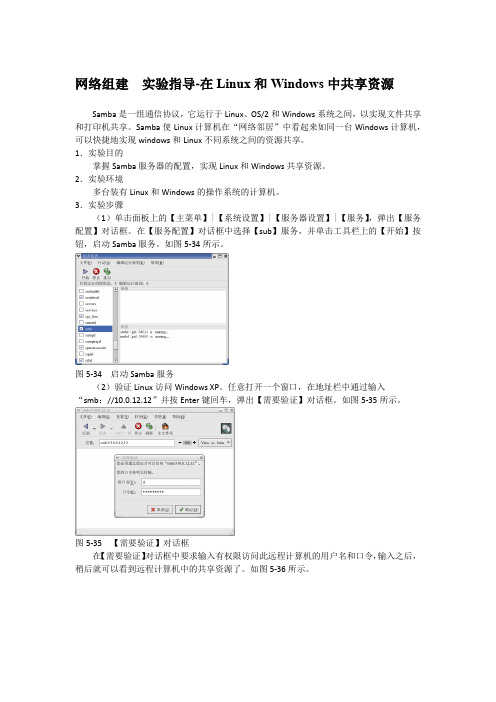
网络组建实验指导-在Linux和Windows中共享资源Samba是一组通信协议,它运行于Linux、OS/2和Windows系统之间,以实现文件共享和打印机共享。
Samba使Linux计算机在“网络邻居”中看起来如同一台Windows计算机,可以快捷地实现windows和Linux不同系统之间的资源共享。
1.实验目的掌握Samba服务器的配置,实现Linux和Windows共享资源。
2.实验环境多台装有Linux和Windows的操作系统的计算机。
3.实验步骤(1)单击面板上的【主菜单】|【系统设置】|【服务器设置】|【服务】,弹出【服务配置】对话框。
在【服务配置】对话框中选择【sub】服务,并单击工具栏上的【开始】按钮,启动Samba服务。
如图5-34所示。
图5-34 启动Samba服务(2)验证Linux访问Windows XP。
任意打开一个窗口,在地址栏中通过输入“smb://10.0.12.12”并按Enter键回车,弹出【需要验证】对话框。
如图5-35所示。
图5-35 【需要验证】对话框在【需要验证】对话框中要求输入有权限访问此远程计算机的用户名和口令,输入之后,稍后就可以看到远程计算机中的共享资源了。
如图5-36所示。
图5-36 共享资源或者直接在任意窗口中输入“smb:”后按回车键,这里就可以看到Red Hat Linux 9.0 系统所在的工作组。
如图5-37所示。
图5-37 工作组双击工作组图标之一,就可以看到其工作组中计算机的列表,如图5-38所示。
图5-38 工作组计算机列表接下来我们再来介绍一下Red Hat Linux 9.0中的Samba服务器设置,以实现Windows XP 对Red Hat Linux 9.0的访问。
(3)单击面板上的【主菜单】|【系统设置】|【服务器设置】|【Samba服务器】选项,弹出【Samba服务器配置】对话框。
如图5-39所示。
图5-39 【Samba服务器配置】对话框(4)在【Samba服务器配置】对话框中,单击【首选项】|【服务器设置】选项。

虚拟机LINUX与主机WINDOWS文件共享如何实现虚拟机(VM)是一种能够在主机操作系统上模拟另一个操作系统的计算机程序。
在一些情况下,我们可能希望在虚拟机的Linux操作系统中访问和共享主机的Windows文件。
共享文件可以方便地在主机和虚拟机之间传输数据,从而提高工作和学习效率。
本文将介绍一些实现虚拟机Linux和主机Windows文件共享的方法。
1.共享文件夹一种常见的方法是使用虚拟机软件提供的共享文件夹功能。
虚拟机软件如VMware、VirtualBox等都支持在虚拟机和主机之间设置共享文件夹。
首先,在虚拟机软件中将主机的文件夹设置为共享文件夹,然后在虚拟机中通过挂载该共享文件夹来访问和操作主机的文件。
2. Samba共享Samba是一个开源软件套件,允许Linux系统与Windows系统之间实现文件共享和网络通信。
通过在虚拟机中安装Samba软件并进行相应的配置,可以轻松地在虚拟机Linux系统中访问和共享主机Windows文件。
首先,在虚拟机的Linux系统中安装Samba软件包,并在配置文件中指定要共享的Windows文件夹。
然后,通过虚拟机中的网络连接工具(如smbclient)或文件管理器(如Nautilus)来访问和操作共享文件。
3.NFS共享NFS(Network File System)是一种允许Linux系统之间进行文件共享的协议。
通过在虚拟机的Linux系统中安装和配置NFS服务器,可以实现与主机Windows系统之间的文件共享。
首先,在主机的Windows系统中安装和配置NFS服务器软件,指定要共享的文件夹。
然后,在虚拟机的Linux系统中安装NFS客户端软件,并通过挂载NFS共享文件夹的方式访问和操作主机的文件。
4. FTP(File Transfer Protocol)共享FTP是一种用于在不同计算机之间传输文件的协议。
通过在虚拟机的Linux系统中安装和配置FTP服务器软件,可以实现与主机Windows系统之间的文件共享。
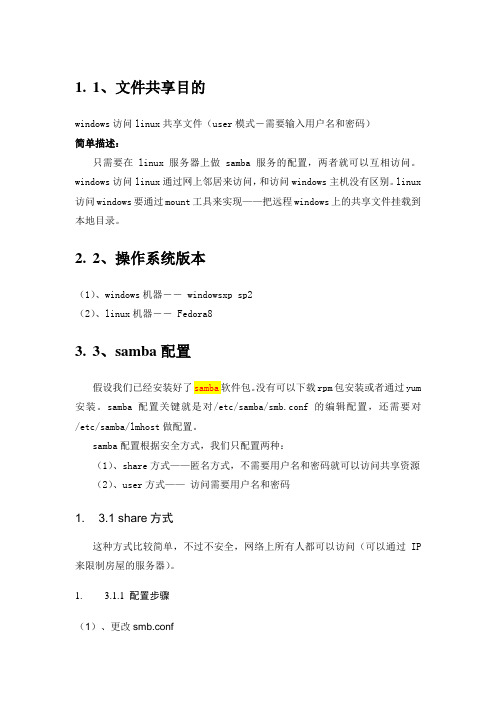
1.1、文件共享目的windows访问linux共享文件(user模式-需要输入用户名和密码)简单描述:只需要在linux服务器上做samba服务的配置,两者就可以互相访问。
windows访问linux通过网上邻居来访问,和访问windows主机没有区别。
linux 访问windows要通过mount工具来实现——把远程windows上的共享文件挂载到本地目录。
2.2、操作系统版本(1)、windows机器-- windowsxp sp2(2)、linux机器-- Fedora83.3、samba配置假设我们已经安装好了samba软件包。
没有可以下载rpm包安装或者通过yum 安装。
samba配置关键就是对/etc/samba/smb.conf的编辑配置,还需要对/etc/samba/lmhost做配置。
samba配置根据安全方式,我们只配置两种:(1)、share方式——匿名方式,不需要用户名和密码就可以访问共享资源(2)、user方式——访问需要用户名和密码1. 3.1 share方式这种方式比较简单,不过不安全,网络上所有人都可以访问(可以通过IP 来限制房屋的服务器)。
1. 3.1.1 配置步骤(1)、更改smb.conf我们来实现一个最简单的功能,让所有用户可以读写一个Samba 服务器共享的一个文件夹;我们要改动一下smb.conf ;首先您要备份一下smb.conf文件;[root@localhost ~]# cd /etc/samba[root@localhost samba]# mv smb.conf smb.confBAK然后我们来重新创建一个smb.conf文件;[root@localhost samba]#touch smb.conf然后我们把下面这段写入smb.conf中;[global]workgroup = LinuxSirnetbios name = LinuxSir05server string = Linux Samba Server TestServersecurity = share[linuxsir]path = /opt/linuxsirwritable = yesbrowseable = yesguest ok = yes注解:[global]这段是全局配置,是必段写的。
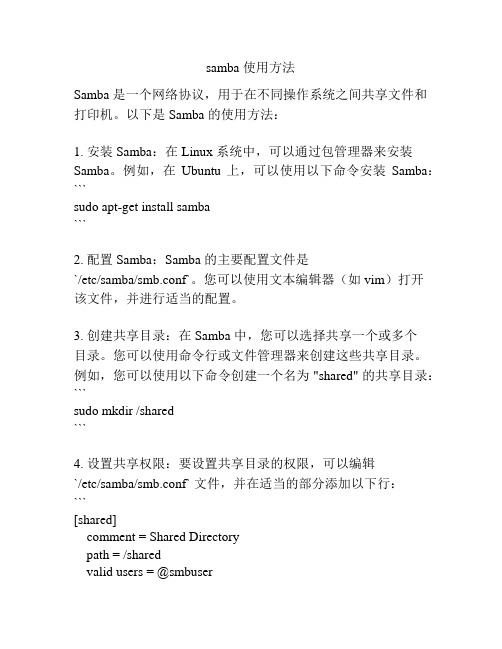
samba 使用方法Samba 是一个网络协议,用于在不同操作系统之间共享文件和打印机。
以下是 Samba 的使用方法:1. 安装 Samba:在 Linux 系统中,可以通过包管理器来安装Samba。
例如,在Ubuntu 上,可以使用以下命令安装Samba:```sudo apt-get install samba```2. 配置 Samba:Samba 的主要配置文件是`/etc/samba/smb.conf`。
您可以使用文本编辑器(如 vim)打开该文件,并进行适当的配置。
3. 创建共享目录:在 Samba 中,您可以选择共享一个或多个目录。
您可以使用命令行或文件管理器来创建这些共享目录。
例如,您可以使用以下命令创建一个名为 "shared" 的共享目录:```sudo mkdir /shared```4. 设置共享权限:要设置共享目录的权限,可以编辑`/etc/samba/smb.conf` 文件,并在适当的部分添加以下行:```[shared]comment = Shared Directorypath = /sharedvalid users = @smbuserwritable = yesbrowseable = yes```此示例中,`shared` 是共享目录的名称,`path` 是共享目录的路径,`valid users` 是可以访问共享目录的用户列表,`writable` 是指定是否允许对共享目录进行写操作,`browseable` 是指定共享目录是否在网络上可浏览。
5. 重启 Samba 服务:在完成配置后,您需要重启 Samba 服务以使更改生效。
可以使用以下命令重启 Samba 服务:```sudo systemctl restart smbd```6. 访问共享文件夹:现在,您可以从其他计算机上的操作系统来访问共享文件夹。
在 Windows 计算机上,可以通过资源管理器中的 "网络" 菜单找到共享文件夹。

linux访问windows共享文件的方法-概述说明以及解释1.引言1.1 概述概述部分的内容可以是对文章主题的简要介绍和背景说明。
在这篇长文中,我们将讨论在Linux操作系统下如何访问Windows共享文件的方法。
Linux和Windows是目前两大主流的操作系统,在实际应用中,我们经常需要在这两种操作系统之间进行文件共享。
本文通过介绍Windows共享文件的基本概念以及在Linux中安装和配置Samba,来详细解释如何实现Linux对Windows共享文件的访问。
我们将介绍实际可行的方法和步骤,并评价这些方法的优缺点。
最后,我们还会对未来的发展方向进行展望,探讨可能的改进和创新。
通过本文的阅读,读者将能够掌握在Linux环境下访问Windows共享文件的技巧,为解决跨操作系统文件共享问题提供参考和指导。
1.2 文章结构本文主要介绍了Linux访问Windows共享文件的方法。
文章共分为以下几个部分:引言:本部分对整篇文章进行了概述,介绍了文章的结构和目的。
正文:2.1 Windows共享文件的基本概念:本部分首先介绍了Windows共享文件的基本概念,包括共享文件的定义、作用以及实现共享文件的方式。
通过了解Windows共享文件的基本概念,读者可以更好地理解后续章节的内容。
2.2 在Linux中安装和配置Samba:本部分详细介绍了在Linux操作系统中安装和配置Samba服务器的方法。
Samba是一个开源软件,可以实现Linux系统与Windows系统之间的文件共享。
通过配置Samba,Linux用户可以轻松地访问Windows共享文件。
2.3 访问Windows共享文件的方法:本部分介绍了Linux系统访问Windows共享文件的几种常用方法。
包括通过命令行工具Mount、使用图形界面工具Nautilus等方式。
通过学习这些方法,读者可以根据实际情况选择最适合自己的方法来访问Windows共享文件。

samba服务设置与访问共享⽂件夹samba服务设置与访问共享⽂件夹linux设置⽂件夹共享windows连接共享⽂件夹(运⾏->//IP/route)linux连接共享⽂件夹1、基本服务安装与配置linux环境下⽂件夹的共享是可以由samba提供这项服务,所以⾸先需要安装sambayum install samba samba-client安装完成后,samba服务并未运⾏,要么⼿动启动服务,要么重启计算机。
查找Samba服务名称并启动服务rpm -ql samba | grep serivcesystemctl start smb.servicesystemctl start nmb.service启动samba服务后确定端⼝nestat -atunp | grep '[sn]mb'确定samba运⾏时需要的端⼝为139/445(tcp)、137/138(udp),将这些端⼝全部放开firewall-cmd --zone=public --add-port=139/tcp --permanentfirewall-cmd --zone=public --add-port=445/tcp --permanentfirewall-cmd --zone=public --add-port=137/udp --permanentfirewall-cmd --zone=public --add-port=138/udp --permanentfirewall-cmd --reload2、配置共享⽂件夹编辑samba的配置⽂件/etc/samba/smb.conf,设置/root/java为共享⽂件夹,如下:[global] #全局samba服务器全局设置,对整个服务器有效workgroup = WORKGROUP #设置samba server需要加⼊的⼯作组或者域,当设置为WORKGROUP时,可以在⽹上共享邻居看到。

linux系统怎么访问windows共享⽂件?linux下已默认安装了samba服务,想要访问windows共享还是很⽅便的,下⾯我们就来看看详细的教程。
⼀、建⽴windows共享
1、⾸先以管理员⾝份运⾏命令提⽰符。
2、这⾥我直接建⽴默认共享。
net share down$=c:\baiduyun_download
建⽴⼀个名称为down$的默认共享。
3、通过net share命令可以查看到已经建⽴成功。
4、这时候查看⼀下windows机的ip地址,执⾏ipconfig命令。
⼆、在deepin linux下访问共享
1、点击dock栏上的启动器,找到终端打开。
2、可以通过如下命令进⾏访问。
smbclient //192.168.3.5/down$ -U good
注意ip地址需要加上"//",-U是指明登录⽤户。
3、⽤户可以输⼊?号来查看可以使⽤的命令。
4、对于不懂的命令可以使⽤help命令查看。
⽐如下图查看get命令的⽤法。
5、要下载⽂件可以直接使⽤get命令下载,等待下载完成即可。
以上就是linux访问windows共享⽂件的教程,请继续关注。

Samba最详细使⽤过程1.Samba 概述Samba是⼀套使⽤SMB(Server Message Block)协议的应⽤程序, 通过⽀持这个协议, Samba允许Linux服务器与Windows系统之间进⾏通信,使跨平台的互访成为可能。
Samba采⽤C/S模式, 其⼯作机制是让NetBIOS( Windows ⽹上邻居的通信协议)和SMB两个协议运⾏于TCP/IP通信协议之上,并且⽤NetBEUI协议让Windows在“⽹上邻居”中能浏览Linux服务器。
Samba服务器包括两个后台应⽤程序: Smbd 和 Nmbd。
Smbd 是Samba的核⼼, 主要负责建⽴ Linux Samba服务器与Samba客户机之间的对话, 验证⽤户⾝份并提供对⽂件和打印系统的访问; Nmbd主要负责对外发布Linux Samba服务器可以提供的NetBIOS名称和浏览服务,使Windows⽤户可以在“⽹上邻居”中浏览Linux Samba服务器中共享的资源。
另外Samba还包括⼀些管理⼯具, 如 smb-client, smbmount, testparm, Smbpasswd 等程序。
Samba服务器可实现如下功能:WINS和DNS服务; ⽹络浏览服务; Linux和Windows域之间的认证和授权; UNICODE字符集和域名映射;满⾜CIFS协议的UNIX共享等。
2. Samba的主要应⽤SAMBA的主要⽬的就是⽤来沟通Windows与Unix这两种不同的作业平台。
主要应⽤:共享档案与打印机服务;提供⾝份认证;提供Windows⽹络上的主机名称解析(NetBIOS name)。
3. NetBIOS通讯协议SAMBA是架构在NetBIOS(Network Basic Input/Output System,NetBIOS)这个通讯协议上的。
NetBIOS是⼀个让同⼀局域⽹络内计算机进⾏⽹络连结的⼀个通讯协议。
共享文件夹以及映射目录共享文件夹以及映射 (1)一、设置Windows XP共享文件夹 (2)二、设置Linux共享文件夹 (9)三、访问共享资源以及映射共享资源 (18)1、Linux系统下访问远程共享资源 (18)2、Windows系统下访问远程共享资源 (20)一、设置Wind ows XP共享文件夹预设值Windows下的共享资源信息如下:IP地址:192.168.16.249共享名:test001共享帐号:user001账号密码:antiy?100Windows XP安装时缺省的共享是“简单共享”,是不安全的文件共享。
下面,在Windows下设置带有用户密码的文件共享。
1、首先,取消默认的“简单共享”。
打开“我的电脑”,依次点击“工具→文件夹选项”,在打开的对话框中选择“查看”选项卡,清空“使用简单共享(推荐) ”前的复选框。
如图1-1所示。
图1-12、然后,创建共享用户。
单击“开始→设置→控制面板”,打开“用户帐户”,创建一个有密码的用户,假设用户名为“user001”,密码为“antiy?100”,需要共享资源的机器必须以该用户共享资源。
如图1-2所示。
3、接下来,设置共享目录。
假设为共享目录为Windows系统下NTFS分区上的目录test001,并设置只有用户user001可以共享该目录下的资源。
用鼠标右键单击要共享的目录“test001”,单击“共享和安全”,选择“共享→共享该文件夹”,点击“权限”,单击“删除”按钮将原先该目录任何用户(everyone)都可以共享的权限删除,再单击“添加”按钮,依次单击“高级→立即查找”,选择用户user001,单击“确定”添加用户user001,并选择用户user001的共享权限(这里是只读)。
如图3-1到3-3所示。
至此,共享目录已创建完成。
图3-1图3-21.检查guest账户是否开启2. 添加IPX,NetBIOS协议.3 检查本地安全策略:\安全设置\本地策略\用户权限分配\中的“拒绝从网络访问这台计算机”,把guest删除.在"从网络访问这台计算机"添加Guest用户.4.改网络访问模式打开组策略编辑器,依次选择“计算机配置→Windows设置→安全设置→本地策略→安全选项”,设置"本地帐户的共享和安全模式",经典5. 安全选项种,停用"使用空密码的本地帐户只允许进行控制台登陆"策略6.“打印和文件共享”服务,即Server服务,你把它设置成自动,并且启动,可以就好访问了7.关于共享模式打开“我的电脑”中的“工具”,选择“文件夹属性”,调出“查看”标签,在“高级设置”部分滚动至最底部将“简单文件共享(推荐)”前面的选择取消。
8 检查网络连接的防火墙是否去掉9 检查注册表:HKEY_LOCAL_MACHINE\SYSTEM\CurrentControlSet\Control\Lsa右边窗口RestrictAnonymous的值是否为0 .不是则改为"0"10.还是不行,把两机密码设置成一样.计算机无法访问,您可能没有权限使用网络资源.请与这台服务器的管理员联系(1)安装NWlink IPX/SPX/NetBIOS Compatible Transport Protocol协议。
(2)开启guest账号:右击我的电脑\管理\用户有个guest,双击之去掉“账户已停用”前面的勾。
(3)右击我的电脑\属性\计算机名,查看该选项卡中出现的局域网工作组名称(4)使用winxp防火墙的例外:winxp防火墙在默认状态下是全面启用的,这意味着运行计算机的所有网络连接,难于实现网上邻居共享。
同时,由于windows防火墙默认状态下是禁止“文件与打印机共享的”,所以,启用了防火墙,往往不能共享打印,解决办法是:进入“本地连接”窗口,点“高级”\“设置”\“例外”\在程序与服务下勾选“文件和打印机共享”。
(5)删除“拒绝从网络上访问这台计算机”项中的guest账户:运行组策略(gpedit.msc)\本地计算机\计算机配置\windows设置\安全设置\本地策略\用户权利指派\拒绝从网络访问这台计算机。
如果其中有guest,则将其删除。
(原因是:有时xp的guest是不允许访问共享的)(6)取消“使用简单文件共享”方式:资源管理器\工具\文件夹选项\查看\去掉“使用简单文件共享(推荐)”前面的勾。
(7)工作组名称一致。
(8)勾选“Microsoft网络的文件和打印机共享”。
(9)运行服务策略“Services.msc”。
启动其中的“Clipbook Server”(文件夹服务器):这个服务xp不能访问windows2003共享文件夹,只能看到目录,而不能实现打开目录文件?提示您可能没有权限使用网络资源!请与管理员联系设置权限?为什么只能看到目录而不能打开共享目录及文件呢?下面的该改的我都该了,可是就是不行啊,到底是怎么回事啊?希望大家帮我彻底解决,我在这里先向你们说一百声O(∩_∩)O谢谢了,急死人了。
1.检查guest账户是否开启2003默认情况下不开启guest账户,因此些为了其他人能浏览你的计算机,请启用guest账户。
同时,为了安全请为guest设置密码或相应的权限。
当然,也可以为每一台机器设置一个用户名和密码以便计算机之间的互相访问。
2.检查是否拒绝Guest用户从网络访问本机当你开启了guest账户却还是根本不能访问时,请检查设置是否为拒绝guest从网络访问计算机,因为XP 默认是不允许guest从网络登录的,所以即使开了guest也一样不能访问。
在开启了系统Guest用户的情况下解除对Guest账号的限制,点击“开始→运行”,在“运行”对话框中输入“GPEDIT.MSC”,打开组策略编辑器,依次选择“计算机配置→Windows设置→安全设置→本地策略→用户权利指派”,双击“拒绝从网络访问这台计算机”策略,删除里面的“GUEST”账号。
这样其他用户就能够用Guest账号通过网络访问使用Wi ndows 2003系统的计算机了。
3.改网络访问模式2003默认是把从网络登录的所有用户都按来宾账户处理的,因此即使管理员从网络登录也只具有来宾的权限,若遇到不能访问的情况,请尝试更改网络的访问模式。
打开组策略编辑器,依次选择“计算机配置→W indows设置→安全设置→本地策略→安全选项”,双击“网络访问:本地账号的共享和安全模式”策略,将默认设置“仅来宾—本地用户以来宾身份验证”,更改为“经典:本地用户以自己的身份验证”。
这样即使不开启guest,你也可以通过输入本地的账户和密码来登录你要访问的计算机,本地的账户和密码为你要访问的计算机内已经的账户和密码。
若访问网络时需要账户和密码,可以通过输入你要访问的计算机内已经的账户和密码来登录。
若不对访问模式进行更改,也许你连输入用户名和密码都办不到,//computername/guest为灰色不可用。
即使密码为空,在不开启guest的情况下,你也不可能点确定登录。
改成经典模式,最低限度可以达到像2000里没有开启guest账户情况时一样,可以输入用户名和密码来登录你要进入的计算机。
也许你还会遇到一种特殊的情况,请看接下来的。
4.一个值得注意的问题我们可能还会遇到另外一个问题,即当用户的口令为空时,即使你做了上述的所有的更改还是不能进行登录,访问还是会被拒绝。
这是因为,在系统“安全选项”中有“账户:使用空白密码的本地账户只允许进行控制台登录”策略默认是启用的,根据Windows 2003安全策略中拒绝优先的原则,密码为空的用户通过网络访问使用Windows XP的计算机时便会被禁止。
我们只要将这个策略停用即可解决问题。
在安全选项中,找到“使用空白密码的本地账户只允许进行控制台登录”项,停用就可以,否则即使开了guest并改成经典模式还是不能登录。
经过以上的更改基本就可以访问了,你可以尝试选择一种适合你的方法。
下面在再补充点其它可能会遇到的问题。
图3-3二、设置Linux共享文件夹预设值Linux下的共享资源信息如下:IP地址:192.168.232.132共享名:inPath共享帐号:user002账号密码:antiy?200在LINUX系统下设置文件共享,需要安装SAMBA。
1、检测是否安装了SMB#yum install samba*[root@bogon /]# yum install samba*Package samba-common-3.0.33-3.7.1.i386 already installed and latest versionPackage samba-3.0.33-3.7.1.i386 already installed and latest versionPackage samba-client-3.0.33-3.7.1.i386 already installed and latest version2、开启SMB服务#service smb restart3、创建SMB共享的用户用户名为“user002”,密码为“antiy?200”。
#useradd user002#passwd user002输入2次账号user002的密码(这里为“antiy?200”),即可。
4、设置SMB共享文件夹,并设置SMB用户“应用程序”→“系统工具”→“Samba”,打开samba服务器配置界面,如图4-1与4-2所示。
图4-1图4-2如图4-2,选择“首选项”→“Samba用户”,添加Samba用户(这里选择“user002”),并设置Samba口令(口令为“antiy?100”),如图4-3所示。
图4-3Samba服务器配置界面,选择“添加共享”。
“创建Samba共享”→“基本”,添加待共享的目录信息,包括共享目录、共享名,以及可擦写与显示操作,如图4-4所示。
图4-4“创建Samba共享” “访问”,添加访问设置(这里,选择访问用户为“user002”),如图4-5所示。
图4-5至此,Linux系统的Samba共享已创建完成。
一、SAMBA服务部署1、samba安装(1).验证samba是Linux系统集成的一个工具,在安装Linux的过程中用户可以选择安装。
验证系统是否安装了samba可以通过如下命令进行查看:[root@localhost root]# rpm -qa |grep samba如果如下面所示,就说明已经安装了samba:samba-swat-2.2.7a-7.9.0samba-2.2.7a-7.9.0redhat-config-samba-1.0.4-1samba-common-2.2.7a-7.9.0samba-client-2.2.7a-7.9.0从图1可以看到笔者的Linux已经安装了samba。